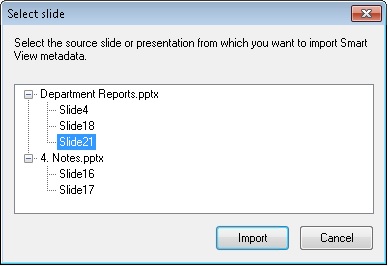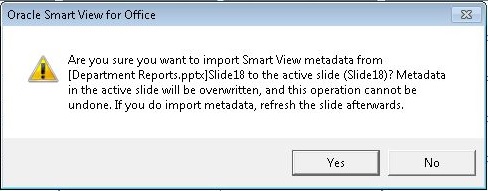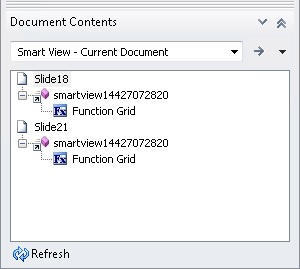Metagegevens importeren in gekopieerde dia's of presentaties
Soorten gegevensbronnen cloud: Oracle Analytics Cloud, Oracle Essbase, Planning, Planning Modules, Narrative Reporting, Financial Consolidation and Close, Tax Reporting, Oracle Hyperion Reporting and Analysis
Soorten lokale gegevensbronnen: Oracle Essbase, Oracle Hyperion Financial Management, Oracle Hyperion Planning, Oracle Business Intelligence Enterprise Edition, Reporting and Analysis
Zorg ervoor dat u Metagegevens in Office-applicaties importeren hebt gelezen voordat u begint.
Opmerking:
Deze bewerking kan niet ongedaan worden gemaakt.Ga als volgt te werk om metagegevens te importeren in een PowerPoint-dia of -presentatie: